2013年03月19日22:42
パソコンを長く使うために【23】Windows XP?Windows 7?
カテゴリー │★長く使うために
昨年末に新しいOSであるWindows 8が発売になり、Windowsのバージョンに伴う動向が活発になってきているように思います。
Windows XPのサポート終了が来年の2014年4月8日というのも拍車をかけているようで、未だに多くの方や会社でWindows XPパソコンを使用しているのが現状なので、サポート終了をどうするか・・・という問題も出てきています。
それと同時に、今までのWindows XPパソコンで使用していたソフトをどうするか?という大きな問題もあります。

実際、私のお客様の中にも「Windows XPのサポートが切れそうだけど、どうしたらいい?」「Windows XPパソコンの調子が悪いんだけど、どのパソコンに買い換えたらいいのかな?」といったご依頼やお問い合わせが増えているのが現状です。
(こちらの記事が今回の対応の好例だと思います)
上記のソフトは会社・業務で使用する専用ソフトであることが多く、Windows XPのサポートが終了するからWindows 7パソコンに交換するのは簡単ですが、Windows 7パソコンではWindows XP対応のソフトは動作しません。
ではどうするか?というと、大きく分けて方法は2つあります。
【1】では専用ソフト側をバージョンアップしてWindows 7対応にするので、バージョンアップ代として費用がかかってきます。(ソフトによって費用は異なります)
【2】ではWindows XPパソコンを用意する費用がかかってきます。新品のWindows XPパソコンは、実はまだ入手することが可能なので、新品で用意することもできますし、中古パソコンももちろん在庫は豊富なので用意することもできます。
ですので、専用ソフトのバージョンアップ代(Windows XP → 7)とWindows XPパソコンの本体代を見極めながら選択するのが、最善の方法となってきます。
Windows XPのサポート終了後はパソコンが使えないのか?といわれるとそういうわけでもなく、もちろん通常通り使用することはできます。
ただし、発売元のMicrosoft(マイクロソフト)からの公式サポート(Windows Update等)がなくなるというだけの話です。
Windows XPパソコンをインターネットに繋げて業務で使用する、というのは非常に危険なのでお勧めできませんが、インターネット(ネットワーク)から遮断して、専用ソフトを動かすためだけに使用する、というのは問題ないと思います。
実際にWindows 98やWindows 2000でしか動作しないソフトが今でも業務用で多数ありますし、ソフト開発がその時点で終了してしまい、Windows 7はおろかXPにも未対応(開発が止まっているので)といったソフトもあります。
ですので、お客様の使用環境(ソフトもハードも)によって対応は異なってくるので、ひと言で「これがベスト!」というのはありませんが、その時々の状況を把握しながら対応するのが賢明ではないでしょうか。
パソコンを買い換える&ソフトをバージョンアップする(Windows XP → 7)のがいいのか、ソフトはそのまま(Windows XP対応)でパソコンをあえてWindows XPで用意するのがいいのか。
現在の状況や今後の経過も見据えて考えていくと、最適な方法・対応が見えてくると思いますので、慎重に検討していただければと思います。
Windows XPのサポート終了が来年の2014年4月8日というのも拍車をかけているようで、未だに多くの方や会社でWindows XPパソコンを使用しているのが現状なので、サポート終了をどうするか・・・という問題も出てきています。
Windows XP をお使いのお客様に重要なお知らせ:Windows のセキュリティ更新を受け続けるには、お使いの Windows XP を Service Pack 3 (SP3) に更新しておく必要があります。また、Windows XP Service Pack 3 (SP3) のサポートは 2014 年 4 月 8 日に終了します。この期限以降もWindows XP をご使用になる場合、Windows のセキュリティ更新を受けるには、Windows 8 のような新しいバージョンにアップグレードする必要があることにご注意ください。
それと同時に、今までのWindows XPパソコンで使用していたソフトをどうするか?という大きな問題もあります。

実際、私のお客様の中にも「Windows XPのサポートが切れそうだけど、どうしたらいい?」「Windows XPパソコンの調子が悪いんだけど、どのパソコンに買い換えたらいいのかな?」といったご依頼やお問い合わせが増えているのが現状です。
(こちらの記事が今回の対応の好例だと思います)
上記のソフトは会社・業務で使用する専用ソフトであることが多く、Windows XPのサポートが終了するからWindows 7パソコンに交換するのは簡単ですが、Windows 7パソコンではWindows XP対応のソフトは動作しません。
ではどうするか?というと、大きく分けて方法は2つあります。
【1】Windows 7パソコンでも動作できるように、専用ソフトをバージョンアップしてWindows 7対応にする方法。
【2】Windows XPパソコンを用意して専用ソフトをインストールする方法。
【1】では専用ソフト側をバージョンアップしてWindows 7対応にするので、バージョンアップ代として費用がかかってきます。(ソフトによって費用は異なります)
【2】ではWindows XPパソコンを用意する費用がかかってきます。新品のWindows XPパソコンは、実はまだ入手することが可能なので、新品で用意することもできますし、中古パソコンももちろん在庫は豊富なので用意することもできます。
ですので、専用ソフトのバージョンアップ代(Windows XP → 7)とWindows XPパソコンの本体代を見極めながら選択するのが、最善の方法となってきます。
Windows XPのサポート終了後はパソコンが使えないのか?といわれるとそういうわけでもなく、もちろん通常通り使用することはできます。
ただし、発売元のMicrosoft(マイクロソフト)からの公式サポート(Windows Update等)がなくなるというだけの話です。
Windows XPパソコンをインターネットに繋げて業務で使用する、というのは非常に危険なのでお勧めできませんが、インターネット(ネットワーク)から遮断して、専用ソフトを動かすためだけに使用する、というのは問題ないと思います。
実際にWindows 98やWindows 2000でしか動作しないソフトが今でも業務用で多数ありますし、ソフト開発がその時点で終了してしまい、Windows 7はおろかXPにも未対応(開発が止まっているので)といったソフトもあります。
ですので、お客様の使用環境(ソフトもハードも)によって対応は異なってくるので、ひと言で「これがベスト!」というのはありませんが、その時々の状況を把握しながら対応するのが賢明ではないでしょうか。
パソコンを買い換える&ソフトをバージョンアップする(Windows XP → 7)のがいいのか、ソフトはそのまま(Windows XP対応)でパソコンをあえてWindows XPで用意するのがいいのか。
現在の状況や今後の経過も見据えて考えていくと、最適な方法・対応が見えてくると思いますので、慎重に検討していただければと思います。
2013年01月14日10:34
パソコンを長く使うために【22】ハードディスク交換(換装)
カテゴリー │★長く使うために
以前にこちらのブログ記事にも書きましたが、いつもお世話になっている浜松市(静岡県)の竹杉商事様からハードディスク交換(換装)のご依頼をいただきました。ありがとうございます!
ハードディスクの容量(80GB)がいっぱいになりつつあるとのことで、パソコンのトラブル・不具合が起こる前にハードディスクを大容量のタイプへ交換したいとのこと。

パソコンの機種はDELL製デスクトップ型PC Vostro 200です。OSはWindows Vista Business 32bit。
デスクトップ型パソコンの中でも、ハードディスクが取り出しやすいタイプですね。メモリ増設やグラフィックボード(ビデオカード)の増設等のメンテナンスも簡単に行える機種で助かります。やっぱりデスクトップ型はいいですね~。
パソコン(ハードディスク)が故障してからハードディスクを交換すると、パソコン内部のデータ救出から始まり、OS再インストール(リカバリ)、各種ソフトの再インストール、データ救出が成功すればそのデータのリストア(復元)等、時間も手間も料金もかかってきてしまいます。
そういったトラブルや故障の前に対応するのは、非常に良い傾向かと思います。何をするにしても事前の準備や段取り、危険予知は大切ですからね・・・
以前にこちらの記事にも書きましたが、事前にこういった対応をしておくことが、パソコンを長く使うコツにもなってきます。
明日納品なので、今日中に仕上げなければいけません。ハードディスクにキズや故障がなく、順調に作業が進んでくれることを祈ります( ・∇・)
ハードディスクの容量(80GB)がいっぱいになりつつあるとのことで、パソコンのトラブル・不具合が起こる前にハードディスクを大容量のタイプへ交換したいとのこと。

パソコンの機種はDELL製デスクトップ型PC Vostro 200です。OSはWindows Vista Business 32bit。
デスクトップ型パソコンの中でも、ハードディスクが取り出しやすいタイプですね。メモリ増設やグラフィックボード(ビデオカード)の増設等のメンテナンスも簡単に行える機種で助かります。やっぱりデスクトップ型はいいですね~。
パソコン(ハードディスク)が故障してからハードディスクを交換すると、パソコン内部のデータ救出から始まり、OS再インストール(リカバリ)、各種ソフトの再インストール、データ救出が成功すればそのデータのリストア(復元)等、時間も手間も料金もかかってきてしまいます。
そういったトラブルや故障の前に対応するのは、非常に良い傾向かと思います。何をするにしても事前の準備や段取り、危険予知は大切ですからね・・・
以前にこちらの記事にも書きましたが、事前にこういった対応をしておくことが、パソコンを長く使うコツにもなってきます。
明日納品なので、今日中に仕上げなければいけません。ハードディスクにキズや故障がなく、順調に作業が進んでくれることを祈ります( ・∇・)
2012年07月25日09:20
パソコンを長く使うために【21】熱暴走の対策や症状2
カテゴリー │★長く使うために
最近はすっかり夏本番で、じっとしていても身体が火照ってきて汗が噴き出るようになってきました。そんな季節なので、人間だけではなくパソコンにも当然負担はかかってきます。
夏になるとよく聞く『熱暴走(ねつぼうそう)』・・・パソコンは熱(熱さ)にも弱いので、注意が必要です。熱暴走 - Wikipedia

いまいち分かりにくい説明ですね・・・こちらの説明の方が分かりやすいかも?オーバーヒート - Wikipedia
自動車のオーバーヒートと同じですね。余りにも熱くなると、パソコン自体の調子が悪くなり、ハード(機器)もソフト(プログラム)も異常な動作を引き起こしてしまいます。
熱暴走の対策としては、こちらのサイトが分かりやすいですね。
ノートPCの熱暴走に気をつけよ! [パソコンソフト] All About
とは言っても、僕自身が行なっているのは「(1)ノートPC用扇風機をつける」ぐらいかな?扇風機はパソコン専用ではなく、普通の扇風機を使用して、僕自身&パソコンの両方に当てるようにしています。
熱暴走の対策とはちょっと意味合いが違いますが、バックアップを取ることも大事です。『パソコンは前触れなく故障する』という前提のもとに、いつ何が起こってもいいように、こまめなバックアップは大切です。特に夏場は怖いので・・・
あとは、パソコンの連続稼働時間を短くすることも有効かと思います。長時間ずっと稼働させたままだと、パソコンの内部にどうしても熱がこもってしまうので、席を長時間離れるときにはシャットダウンしてクールダウンさせるのもいいかと思います。
それと、パソコン内部にホコリが溜まっていたら、エアブローなど行いホコリを取り除くことも有効です。
ホコリが詰まっていると、それだけで吸気&排気がうまくできませんし、熱もこもってしまい熱暴走の原因にもなります。ホコリが詰まっていると異音も出てきますね。
とまあ、ここまで書いてふと思ったんですが、以前にもこちらの記事やこちらの記事で同じような熱暴走のことを書いていました。毎年夏になると書きたくなるのかな?
人間と同じように、パソコンも適度なクールダウンが必要です。パソコンも大事に労わりながら、この暑い夏を乗り切ってください( ・∇・)




夏になるとよく聞く『熱暴走(ねつぼうそう)』・・・パソコンは熱(熱さ)にも弱いので、注意が必要です。熱暴走 - Wikipedia

熱暴走(ねつぼうそう、Thermal runaway)とは、化学や回路設計の分野で用いられる用語で、発熱が更なる発熱を招くという正のフィードバックにより、温度の制御が出来なくなる現象、あるいはそのような状態のことを指す。
いまいち分かりにくい説明ですね・・・こちらの説明の方が分かりやすいかも?オーバーヒート - Wikipedia
パソコン等のコンピュータにおいて、高負荷を与え続けた結果内部の温度が高まり、ソフトウェアの異常動作や異常終了、最悪の場合OSのハングアップ(フリーズ)や再起動を引き起こす場合がある。この状態をオーバーヒート、または熱暴走(ねつぼうそう)と呼ぶ。
自動車のオーバーヒートと同じですね。余りにも熱くなると、パソコン自体の調子が悪くなり、ハード(機器)もソフト(プログラム)も異常な動作を引き起こしてしまいます。
熱暴走の対策としては、こちらのサイトが分かりやすいですね。
ノートPCの熱暴走に気をつけよ! [パソコンソフト] All About
(1)ノートPC用扇風機をつける
(2)冷却板をつける
(3)冷却ゲルをつける
(4)冷却パッドをつける
とは言っても、僕自身が行なっているのは「(1)ノートPC用扇風機をつける」ぐらいかな?扇風機はパソコン専用ではなく、普通の扇風機を使用して、僕自身&パソコンの両方に当てるようにしています。
熱暴走の対策とはちょっと意味合いが違いますが、バックアップを取ることも大事です。『パソコンは前触れなく故障する』という前提のもとに、いつ何が起こってもいいように、こまめなバックアップは大切です。特に夏場は怖いので・・・
あとは、パソコンの連続稼働時間を短くすることも有効かと思います。長時間ずっと稼働させたままだと、パソコンの内部にどうしても熱がこもってしまうので、席を長時間離れるときにはシャットダウンしてクールダウンさせるのもいいかと思います。
それと、パソコン内部にホコリが溜まっていたら、エアブローなど行いホコリを取り除くことも有効です。
ホコリが詰まっていると、それだけで吸気&排気がうまくできませんし、熱もこもってしまい熱暴走の原因にもなります。ホコリが詰まっていると異音も出てきますね。
とまあ、ここまで書いてふと思ったんですが、以前にもこちらの記事やこちらの記事で同じような熱暴走のことを書いていました。毎年夏になると書きたくなるのかな?
人間と同じように、パソコンも適度なクールダウンが必要です。パソコンも大事に労わりながら、この暑い夏を乗り切ってください( ・∇・)




[磐田,浜松,袋井]
パソコンサポートと出張修理
奮闘日記
パソコンのご質問もお気軽にどうぞ。
TEL (0538)33-0640
メールはこちらへ
パソコン販売&出張サポート【モスト】 HP
格安 中古パソコン通販専門店【モスト】

パソコンサポートと出張修理
奮闘日記
パソコンのご質問もお気軽にどうぞ。
TEL (0538)33-0640
メールはこちらへ

パソコン販売&出張サポート【モスト】 HP
格安 中古パソコン通販専門店【モスト】
2012年01月08日09:08
パソコンを長く使うために【20】ハードディスク換装(コピー)
カテゴリー │★長く使うために
パソコンを長く使っていると、データ倉庫であるハードディスクの容量がだんだんと埋まってきます。
うちのメインパソコン(HP Compaq nx7300)のハードディスク容量は60GBとただでさえ少ないのに、購入したのが4年前になるのでハードディスクもパンパン状態。空き容量も少なくなってきています。

空き容量が少なくなってきてはデータの移動などして対応してますが、それも限界があります。
現在はハードディスクの中にデータを入れるのはキツイので、外付けハードディスク(1TB=1,000GB)にデータを入れています。それでもバックアップの観点からは2ヶ所にデータを入れるのが望ましいので、パソコン+外付けハードディスクというのが理想です。
うちのメインパソコン(HP Compaq nx7300)のハードディスク容量は60GBとただでさえ少ないのに、購入したのが4年前になるのでハードディスクもパンパン状態。空き容量も少なくなってきています。

空き容量が少なくなってきてはデータの移動などして対応してますが、それも限界があります。
現在はハードディスクの中にデータを入れるのはキツイので、外付けハードディスク(1TB=1,000GB)にデータを入れています。それでもバックアップの観点からは2ヶ所にデータを入れるのが望ましいので、パソコン+外付けハードディスクというのが理想です。
2011年09月16日08:15
パソコンを長く使うために【19】ウィルス感染&駆除
カテゴリー │★長く使うために
つい先日、浜松(磐田?)のF様からお電話が。ウィルスに感染して、パソコンの修理&メンテナンスをして欲しいとのことでした。

ウィルスに感染した場合は、お客様の元へ出張サポートに行きますが、その場ですぐに駆除するというのは時間的に難しいものがあります。
ウィルス(不正プログラム)にも種類があって、「コンピュータウィルス」「ワーム」「トロイの木馬」「ボット」「スパイウェア」と分けられます。
それぞれの詳しい解説は省きますが、簡単に駆除できるものから、パソコンの奥深くに入り込んで駆除が難しいものまで種類は様々。しかも日々新しいウィルスが増えていくし・・・
コンピュータウイルス - Wikipedia
今回のようなケースは、いったん出張サポートでお伺いしてパソコンを見ますが、その後は持ち帰っての作業になることが多いです。ウィルスの駆除には時間がかかるし、最悪のケースではリカバリ(初期化)も必要になることも。
「ウィルス 駆除」でGoogle検索
こういうウィルス関連のトラブルにあったときに真っ先に心配になるのが、データですよね。デジカメの写真や動画、仕事関連のファイルなど、パソコンの初期化をすると文字通り初期の状態(買った時の状態)に戻すので、買ってからその後に入れたデータはすべて消えてしまいます。
ウィルス感染だけではなくパソコンが急に起動しなくなった、電源が入らない、青画面に白の英語表記が出る(ブルースクリーン)など無数のトラブルに対抗?できるのはバックアップしかありません。
今回のお客様はウィルス対策ソフトを入れていなかったそうですが、ウィルス対策ソフトのインストールとデータのバックアップ、この2つは本当に重要です。痛い目に遭わないとなかなか分からないんだけどね。(僕は何回も泣いてる)
突然降り掛かってくる”悪夢”に備えて、しっかり対応をしておきましょう( ・∇・)
---関連記事---
パソコントラブル【182】ウィルス対策ソフトのおすすめは?5
パソコントラブル【155】無料ウィルス対策ソフトAvira(アビラ)
パソコントラブル【126】ウィルスソフトのリカバリ(初期化)は?
浜松のS様宅へパソコン出張サポート!無線LAN,ウィルス対策等
磐田のM社様にパソコン納品!ウィルス感染が原因でした。



ウィルスに感染した場合は、お客様の元へ出張サポートに行きますが、その場ですぐに駆除するというのは時間的に難しいものがあります。
ウィルス(不正プログラム)にも種類があって、「コンピュータウィルス」「ワーム」「トロイの木馬」「ボット」「スパイウェア」と分けられます。
それぞれの詳しい解説は省きますが、簡単に駆除できるものから、パソコンの奥深くに入り込んで駆除が難しいものまで種類は様々。しかも日々新しいウィルスが増えていくし・・・
コンピュータウイルス - Wikipedia
今回のようなケースは、いったん出張サポートでお伺いしてパソコンを見ますが、その後は持ち帰っての作業になることが多いです。ウィルスの駆除には時間がかかるし、最悪のケースではリカバリ(初期化)も必要になることも。
「ウィルス 駆除」でGoogle検索
こういうウィルス関連のトラブルにあったときに真っ先に心配になるのが、データですよね。デジカメの写真や動画、仕事関連のファイルなど、パソコンの初期化をすると文字通り初期の状態(買った時の状態)に戻すので、買ってからその後に入れたデータはすべて消えてしまいます。
ウィルス感染だけではなくパソコンが急に起動しなくなった、電源が入らない、青画面に白の英語表記が出る(ブルースクリーン)など無数のトラブルに対抗?できるのはバックアップしかありません。
今回のお客様はウィルス対策ソフトを入れていなかったそうですが、ウィルス対策ソフトのインストールとデータのバックアップ、この2つは本当に重要です。痛い目に遭わないとなかなか分からないんだけどね。(僕は何回も泣いてる)
突然降り掛かってくる”悪夢”に備えて、しっかり対応をしておきましょう( ・∇・)
---関連記事---
パソコントラブル【182】ウィルス対策ソフトのおすすめは?5
パソコントラブル【155】無料ウィルス対策ソフトAvira(アビラ)
パソコントラブル【126】ウィルスソフトのリカバリ(初期化)は?
浜松のS様宅へパソコン出張サポート!無線LAN,ウィルス対策等
磐田のM社様にパソコン納品!ウィルス感染が原因でした。


[磐田,浜松,袋井]
パソコンサポートと出張修理
奮闘日記
ウィルスに感染したらご一報を。
TEL (0538)33-0640
メールはこちらへ
パソコン販売&出張サポート【モスト】 HP
格安 中古パソコン通販専門店【モスト】

パソコンサポートと出張修理
奮闘日記
ウィルスに感染したらご一報を。
TEL (0538)33-0640
メールはこちらへ

パソコン販売&出張サポート【モスト】 HP
格安 中古パソコン通販専門店【モスト】
2011年07月19日08:59
パソコンを長く使うために【18】熱暴走の対策や症状
カテゴリー │★長く使うために
ちょっと前にお客様から「パソコンが異常に熱いんだけど・・・これって大丈夫ですか?」と聞かれました。
今の時期(夏場)は特にパソコンが熱を持ちやすいんだけど、今年はさらに世の中が節電&節電の傾向が強いから、部屋の気温も高く、いつも以上にパソコンが熱くなってるのかもしれません。
そうなると心配なのが「熱暴走(ねつぼうそう)」 パソコンが異常なまでに熱を持ってしまい、動作が不安定になる・電源が落ちる(=暴走する)という症状が起きてきます。

そういえば、以前に僕のブログでも記事にしてましたね。
パソコンを長く使うために【11】熱暴走に注意!
パソコンの内部は結構熱くなっていて、特にCPU(パソコンの頭脳)はかなりの熱を持ちます。基本的にはCPUを冷やすためにCPUクーラー(ファンや水冷、ガス冷却など)が付いていますが、それでも追いつかないときも出てきます。
そういうときの対策には、こちらのサイトにあるようなパソコンの冷却グッズを使ったり、たまにはパソコンの電源を切って休ませたり、暑い部屋でパソコンを使わない、扇風機の風をパソコンに当てるなどして対策を練った方が良さそうです。
あとは、熱暴走と見られる動作がパソコンに起こったら、とりあえずバックアップをすぐに取った方がいいと思います。「悪夢の日(パソコン故障)」は前触れ無くやってきますから・・・
パソコンの買い換えはいくらでもできるけど、データは一度消えたら戻ってきません。
ということで、今年の夏も熱暴走には気をつけて、パソコンをいたわってあげましょう( ・∇・)


今の時期(夏場)は特にパソコンが熱を持ちやすいんだけど、今年はさらに世の中が節電&節電の傾向が強いから、部屋の気温も高く、いつも以上にパソコンが熱くなってるのかもしれません。
そうなると心配なのが「熱暴走(ねつぼうそう)」 パソコンが異常なまでに熱を持ってしまい、動作が不安定になる・電源が落ちる(=暴走する)という症状が起きてきます。

そういえば、以前に僕のブログでも記事にしてましたね。
パソコンを長く使うために【11】熱暴走に注意!
パソコンの内部は結構熱くなっていて、特にCPU(パソコンの頭脳)はかなりの熱を持ちます。基本的にはCPUを冷やすためにCPUクーラー(ファンや水冷、ガス冷却など)が付いていますが、それでも追いつかないときも出てきます。
そういうときの対策には、こちらのサイトにあるようなパソコンの冷却グッズを使ったり、たまにはパソコンの電源を切って休ませたり、暑い部屋でパソコンを使わない、扇風機の風をパソコンに当てるなどして対策を練った方が良さそうです。
あとは、熱暴走と見られる動作がパソコンに起こったら、とりあえずバックアップをすぐに取った方がいいと思います。「悪夢の日(パソコン故障)」は前触れ無くやってきますから・・・
パソコンの買い換えはいくらでもできるけど、データは一度消えたら戻ってきません。
ということで、今年の夏も熱暴走には気をつけて、パソコンをいたわってあげましょう( ・∇・)


[磐田,浜松,袋井]
パソコンサポートと出張修理 奮闘日記
パソコンのご質問もお気軽にどうぞ。
TEL (0538)33-0640
メールはこちらへ
パソコン販売&出張サポート【モスト】 HP
格安 中古パソコン通販専門店【モスト】
送料無料 | 中古パソコン販売店 【モスト】
パソコンサポートと出張修理 奮闘日記
パソコンのご質問もお気軽にどうぞ。
TEL (0538)33-0640
メールはこちらへ

パソコン販売&出張サポート【モスト】 HP
格安 中古パソコン通販専門店【モスト】
送料無料 | 中古パソコン販売店 【モスト】
2010年06月01日08:37
パソコンを長く使うために【17】エアダスターでパソコンを掃除
カテゴリー │★長く使うために
僕は普通のブロワーを使ってるので知らなかったんだけど、こんな便利グッズがあるんですね。
【エアダスター(ダストブロワー)】

でも、定価で買うと結構高いかも?
電器屋さんに行けば安く売ってるような気もしますが。
パソコン内部の掃除をしたことない方は多いと思いますけど、掃除をしてみるとビックリしますよ。
ホコリが舞いまくるんで・・・
まあ何にしても、パソコン内部を掃除する時には活躍してくれそうです( ・∇・)
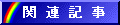
■パソコンを長く使うために【16】パソコンの寿命は?
■パソコンを長く使うために【11】熱暴走に注意!
■パソコンを長く使うために【6】振動には気をつけて
■パソコントラブル【111】パソコンの廃棄・処分はどうする?3
■パソコントラブル【104】Windowsが起動しない!4
■パソコントラブル【76】電源ユニットのファンが回らない
★コメントもお気軽にくださいね★


格安 中古パソコン専門店 ネット通販 【モスト】
パソコン&CAD 出張サポート【モスト】 HP
送料無料|健康フィットネス・トレーニング機器 【モスト】 ネット通販
【エアダスター(ダストブロワー)】

でも、定価で買うと結構高いかも?
電器屋さんに行けば安く売ってるような気もしますが。
パソコン内部の掃除をしたことない方は多いと思いますけど、掃除をしてみるとビックリしますよ。
ホコリが舞いまくるんで・・・
まあ何にしても、パソコン内部を掃除する時には活躍してくれそうです( ・∇・)
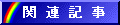
■パソコンを長く使うために【16】パソコンの寿命は?
■パソコンを長く使うために【11】熱暴走に注意!
■パソコンを長く使うために【6】振動には気をつけて
■パソコントラブル【111】パソコンの廃棄・処分はどうする?3
■パソコントラブル【104】Windowsが起動しない!4
■パソコントラブル【76】電源ユニットのファンが回らない
★コメントもお気軽にくださいね★

格安 中古パソコン専門店 ネット通販 【モスト】
パソコン&CAD 出張サポート【モスト】 HP
送料無料|健康フィットネス・トレーニング機器 【モスト】 ネット通販




